Neste tutorial, vou mostrar-lhe como utilizar eficazmente filtros de dados interactivos , também conhecidos como separadores de dados, no Google Sheets. As fatias de dados proporcionam uma forma simples e visual de controlar a apresentação de dados nos seus gráficos, selecionando informações específicas que pretende visualizar. Isto é particularmente útil se tiver grandes conjuntos de dados e quiser alternar rapidamente entre diferentes visualizações. Vamos agora mergulhar nos pormenores e percorrer os passos para criar e utilizar fatias de dados.
Principais informações
- As fatias de dados permitem uma seleção interactiva de dados em gráficos.
- É possível criar várias fatias de dados para diferentes caraterísticas.
- A função oferece uma visualização melhorada dos resultados da análise.
Guia passo-a-passo
Para utilizar fatias de dados no Google Sheets, proceda da seguinte forma:
Preparar os dados
Antes de começar a utilizar as segmentações de dados, é necessário um conjunto de dados claramente estruturado. Neste tutorial, vou utilizar os dados de vendas de uma empresa de logística, divididos por região. Certifique-se de que os seus dados estão bem organizados numa tabela.
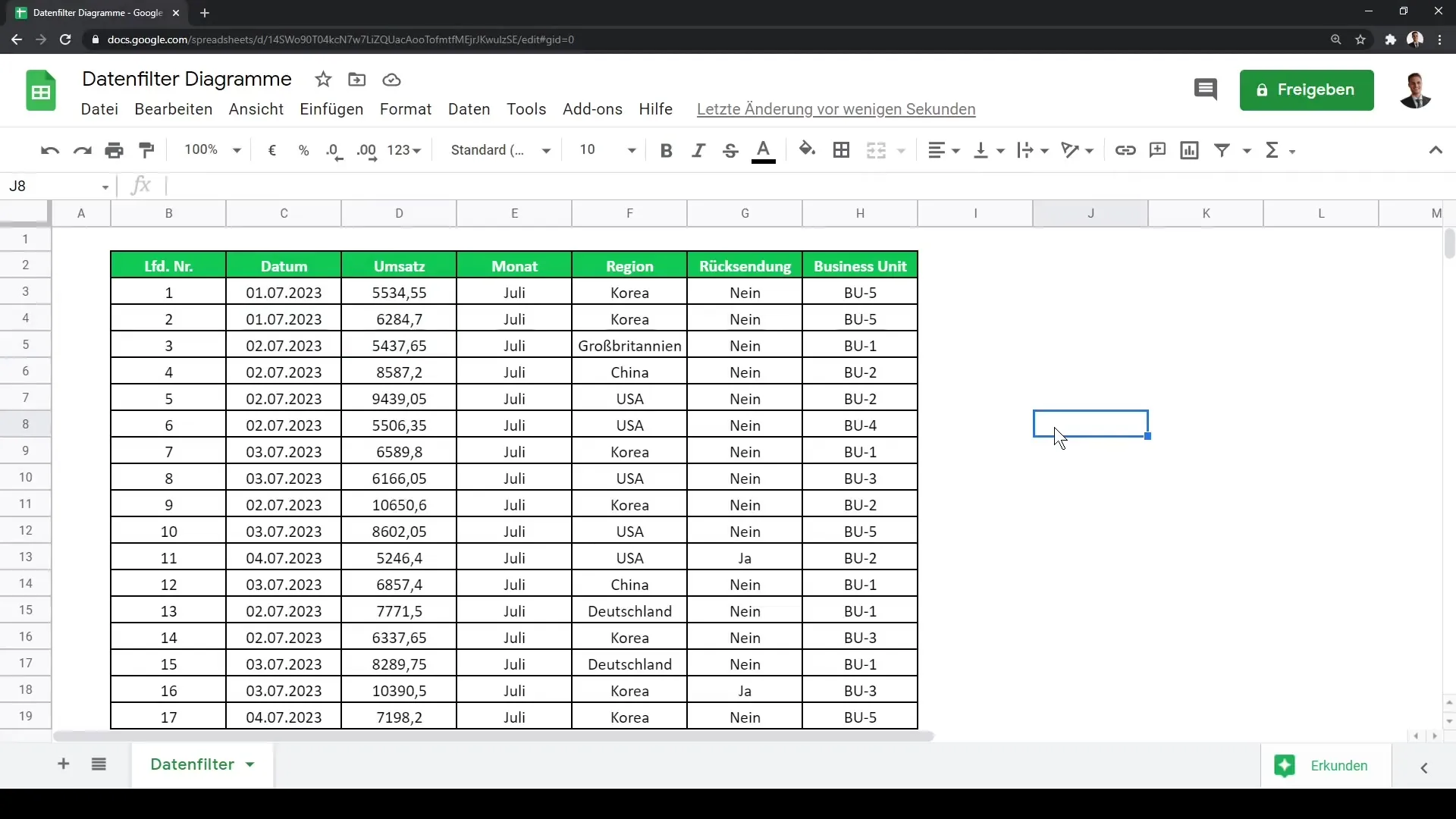
Criar um gráfico
Em primeiro lugar, é necessário criar um gráfico para visualizar os dados. Clique na tabela e navegue até à barra de menus. Selecione "Inserir" e depois "Gráfico". O Google Sheets mostra-lhe uma opção de gráfico recomendada.
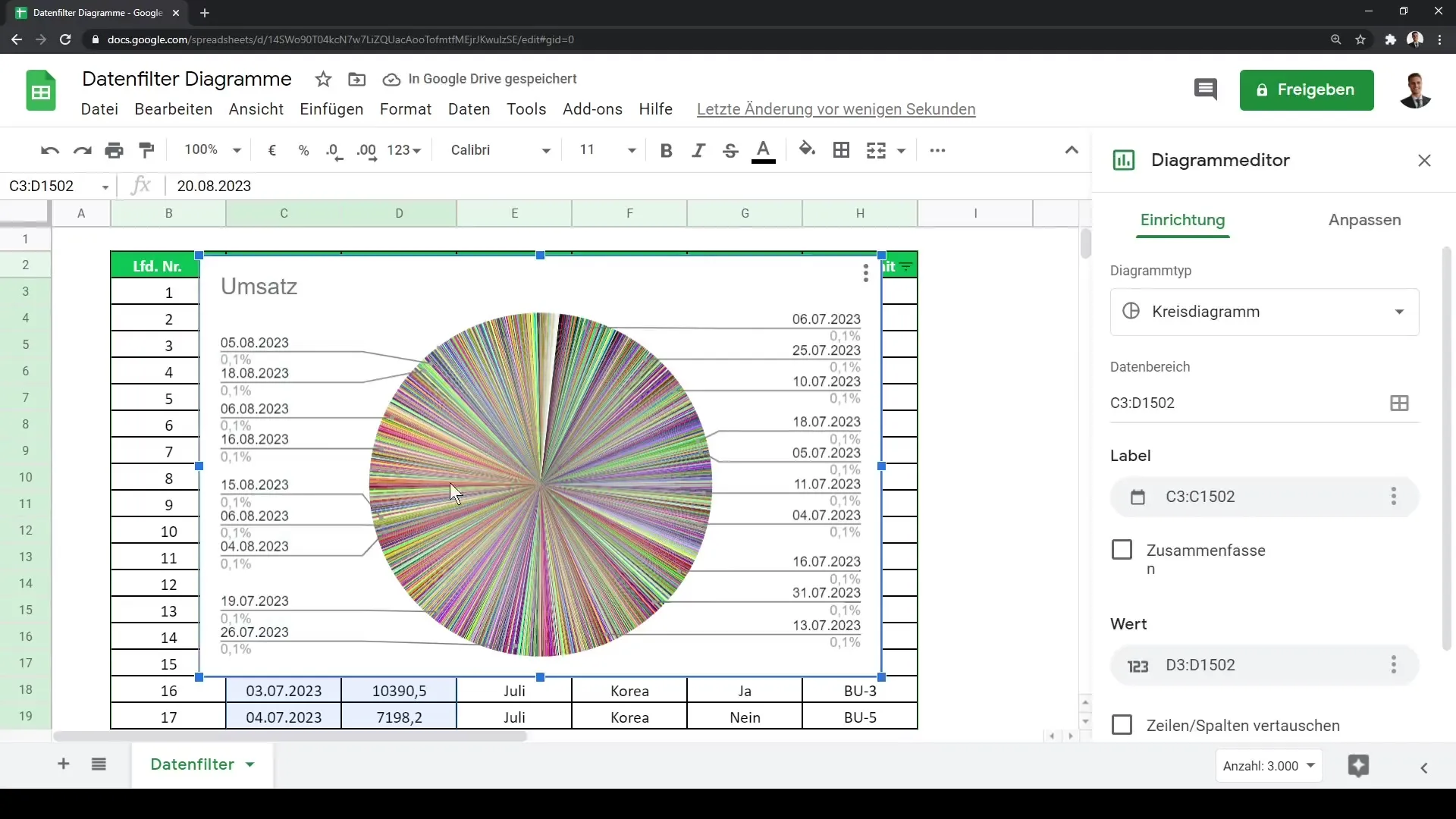
Vale a pena ver os tipos de gráfico e possivelmente mudar para um histograma se os seus dados contiverem muitos valores diferentes. Um histograma é ótimo para apresentar a distribuição de frequência das classes de vendas.
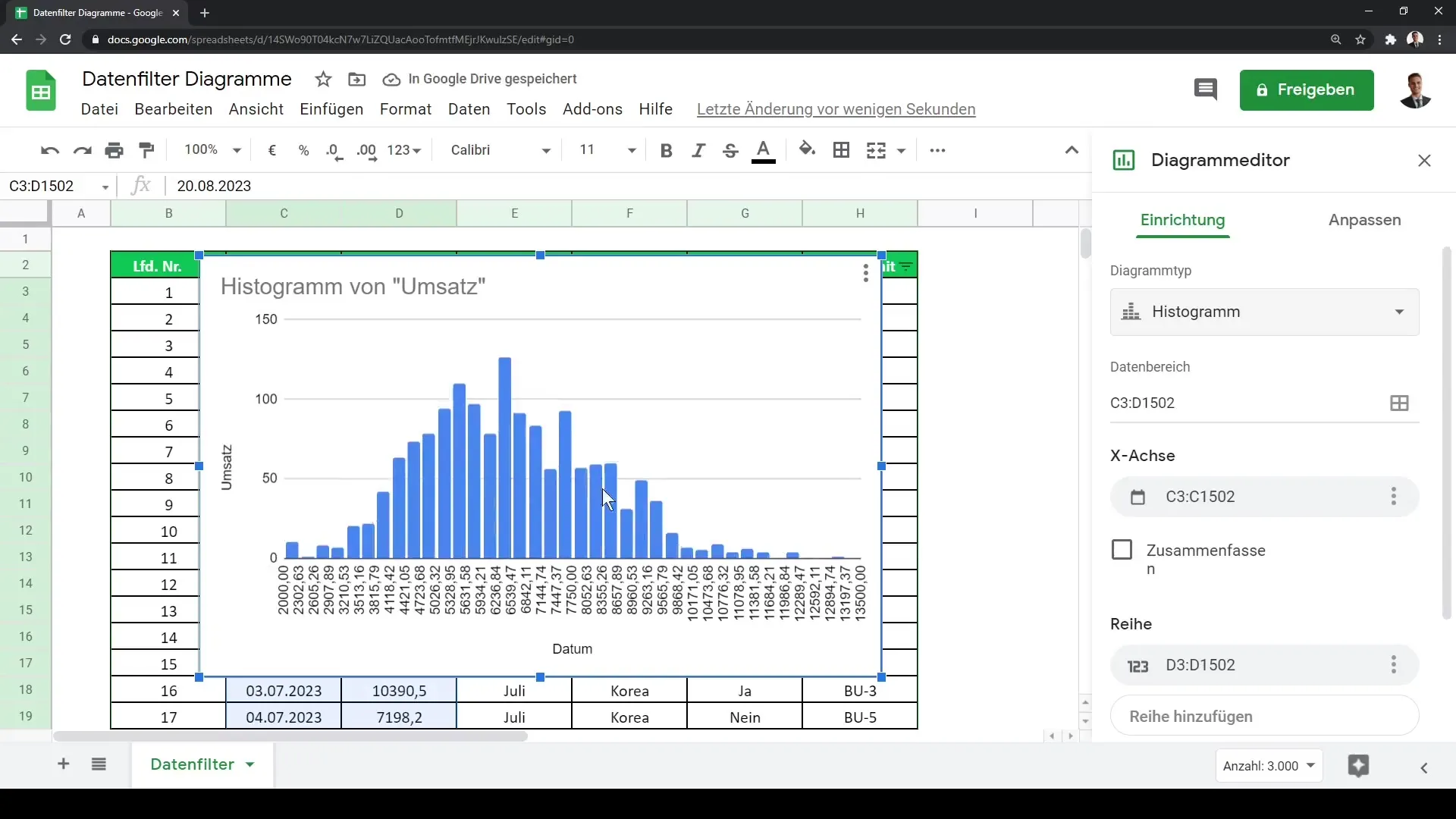
Adicionar uma fatia de dados
Agora vem a parte emocionante - adicionar uma fatia de dados. Clique no menu "Data" (Dados) e selecione a opção "Data slice" (Fatia de dados).
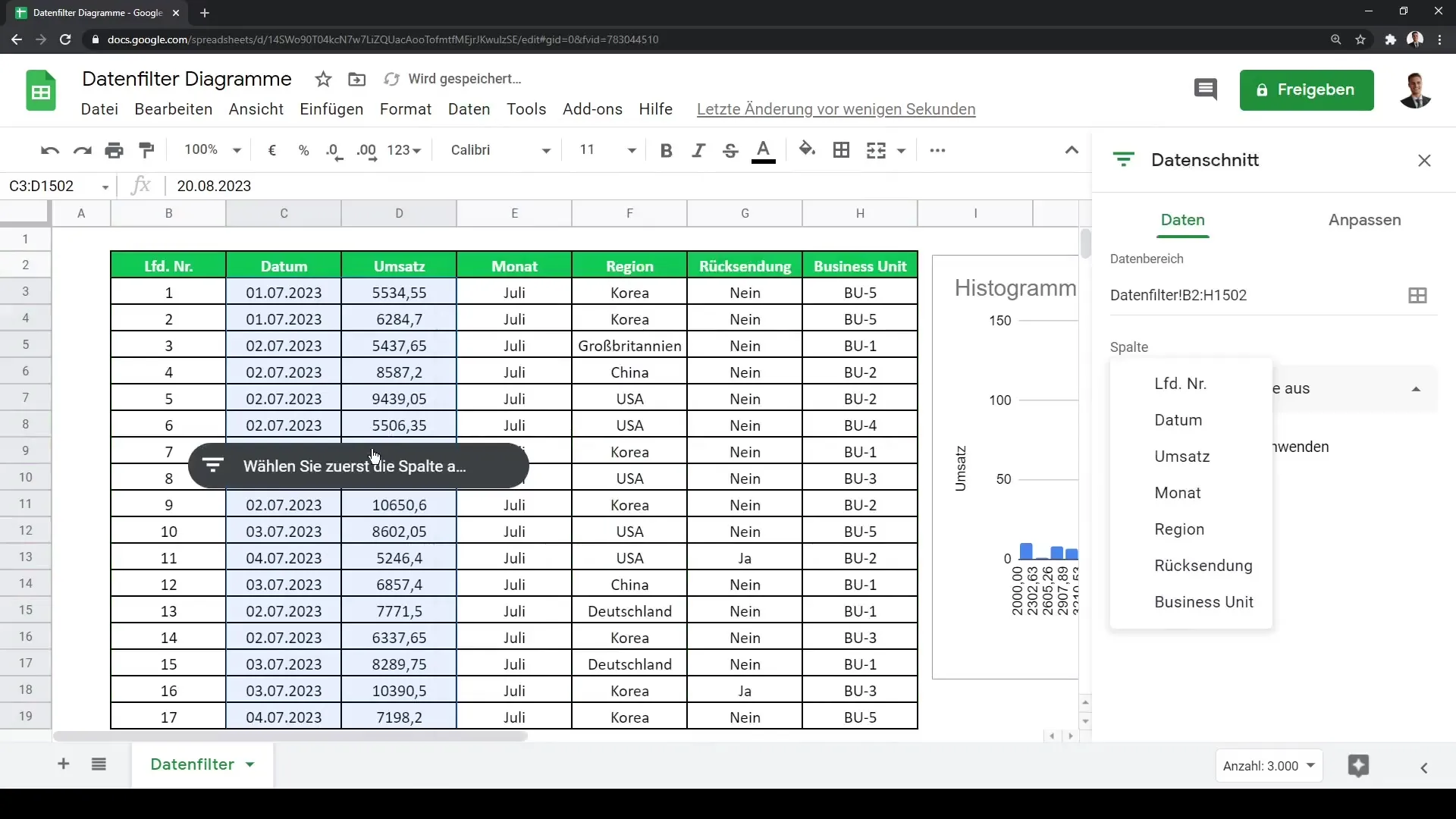
Aqui ser-lhe-á pedido que especifique o intervalo de dados que pretende filtrar. No meu exemplo, selecciono a região para a qual pretendo visualizar os dados e defino o intervalo de F2 a F1502.
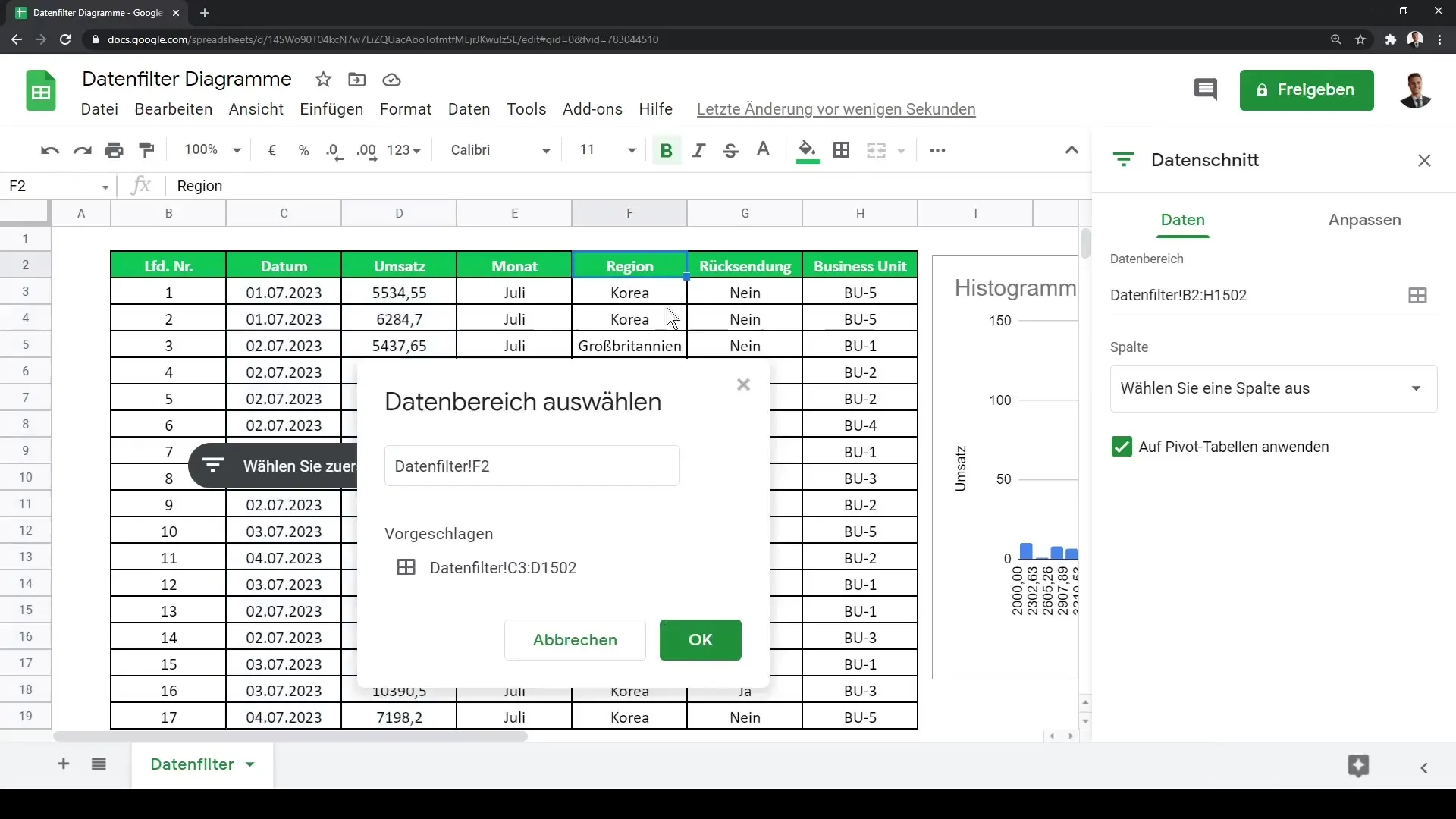
Quando clica em "Ok", o corte de dados é adicionado e obtém uma área interactiva que pode sobrepor no seu gráfico.
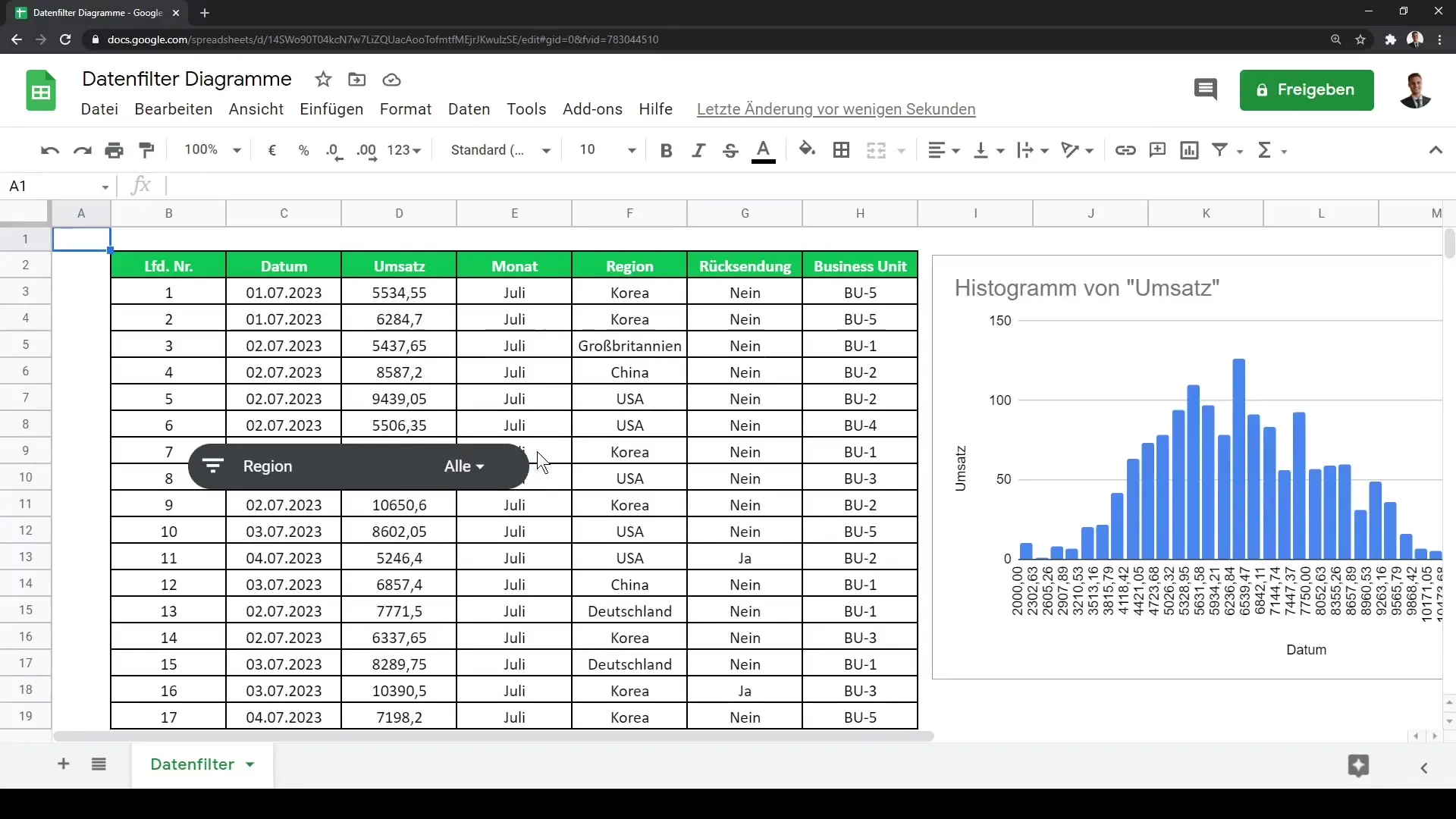
Utilizar a secção de dados
Agora pode utilizar a secção de dados para controlar a visualização dos seus dados. Basta clicar nas opções individuais da secção de dados para selecionar ou anular a seleção de diferentes regiões. Por exemplo, se quiser remover a Coreia da sua análise, basta clicar nesta seleção e verá que o gráfico se ajusta em conformidade.
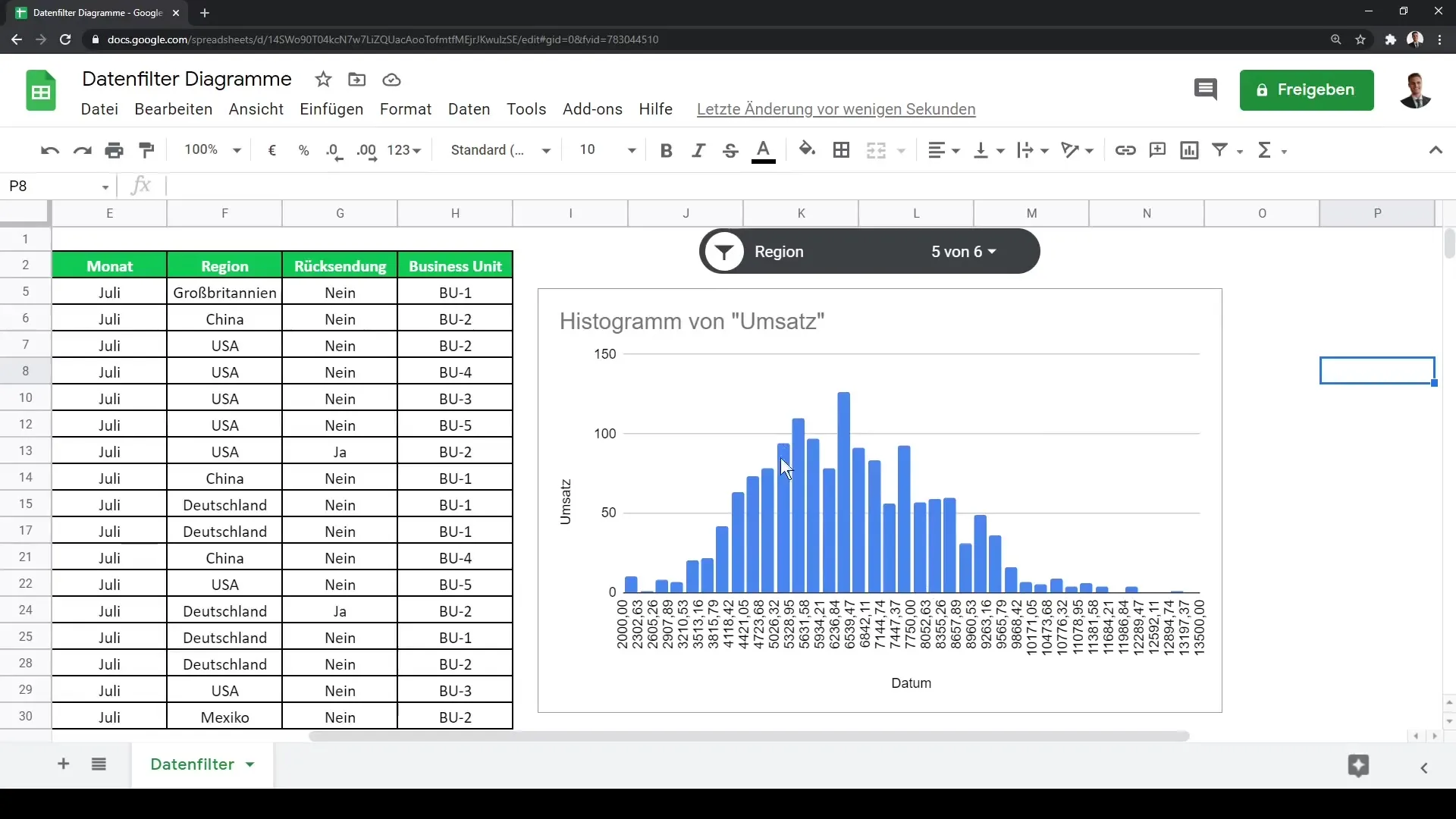
A vantagem das fatias de dados é que pode criar várias delas para filtrar diferentes caraterísticas ao mesmo tempo. Isto permite-lhe analisar os seus dados de forma abrangente e pormenorizada.
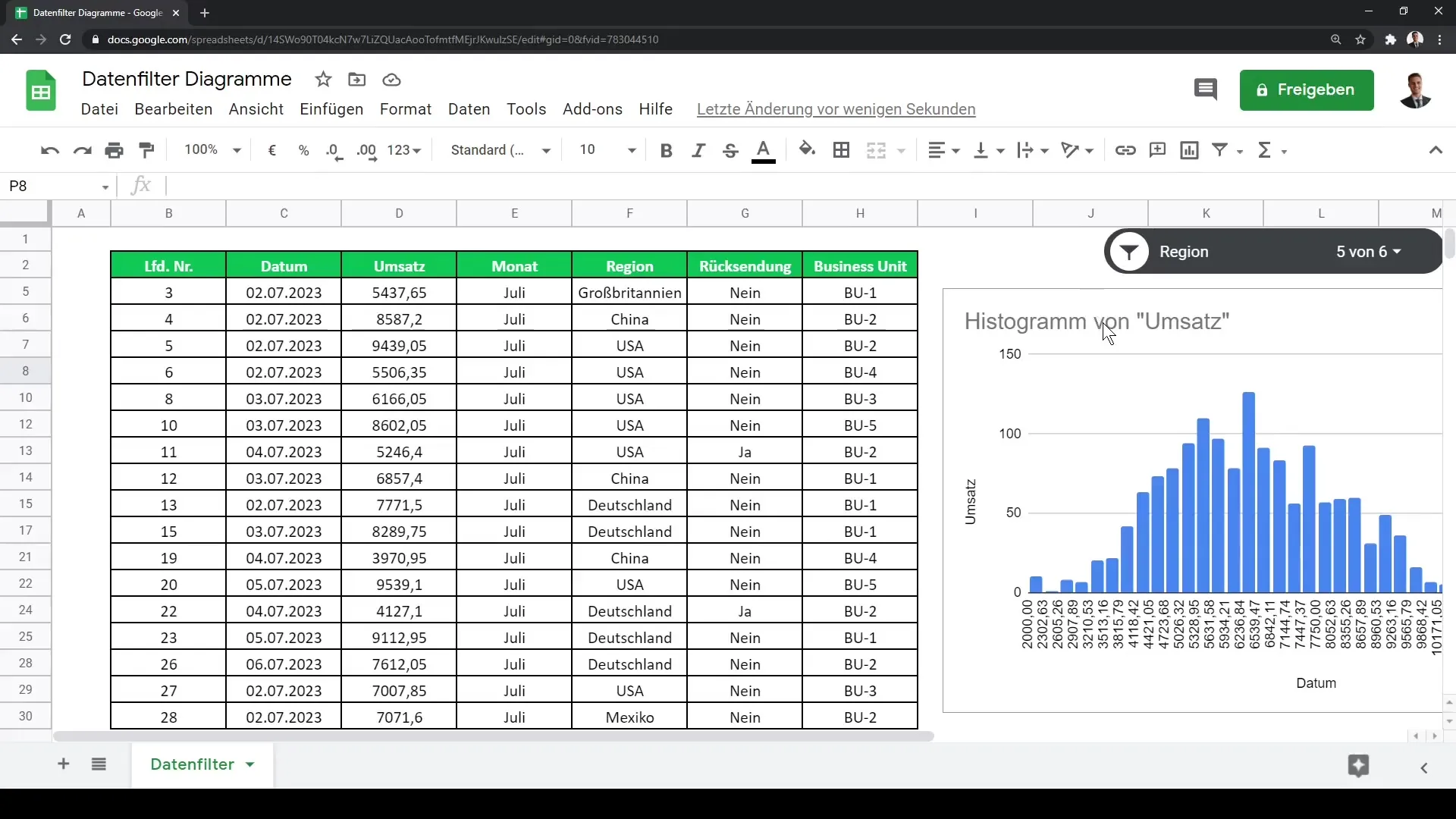
Resumir
Neste guia, aprendeu a inserir e a utilizar fatias de dados no Google Sheets para filtrar os seus dados de forma visual e interactiva. Esta é uma ferramenta valiosa para qualquer pessoa que precise de gerir e analisar grandes quantidades de dados.
Perguntas frequentes
O que é uma fatia de dados no Google Sheets? Uma fatia de dados é um elemento de filtro interativo que ajuda a controlar visualmente os dados nos gráficos.
Como posso adicionar uma secção de dados ao meu gráfico?Aceda a "Dados" e selecione "Secção de dados" e, em seguida, selecione o intervalo de dados pretendido.
Posso utilizar várias partes de dados ao mesmo tempo?Sim, pode criar várias partes de dados para diferentes critérios na sua visualização.


